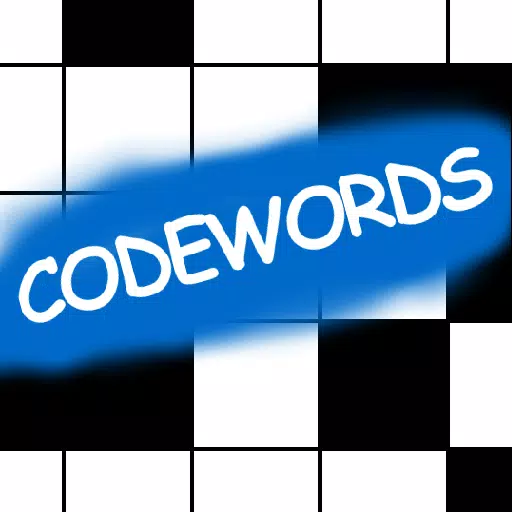"Как играть в Sega Game Gear на Steam Deck"
Быстрые ссылки
Sega Game Gear, запущенная в начале 90 -х, была смелой попыткой Sega конкурировать с Game Boy Nintendo. Game Gear, имея в себе яркий цветовой дисплей и инновационные функции, такие как расширение картриджа для магистральных системных игр и телевизионное тюнер. Несмотря на недолгое присутствие на рынке, энтузиасты теперь могут наслаждаться своей богатой библиотекой игр, включая прямые порты из мастер-системы Sega, такие как Sonic The Hedgehog, на палубе с использованием Emudeck. Это всеобъемлющее руководство проведет вас через установку и оптимизацию Emudeck для беспрепятственной игры Game Gear.
Обновлено 8 января 2025 года, Майкл Ллевеллин: Sega Game Gear разделяет много сходств с палубой Steam, что делает его идеальным кандидатом для эмуляции на портативном компьютере Valve. Для достижения оптимальной производительности разработчики Emudeck рекомендуют устанавливать электроинструменты через Decky Loader. В настоящее время это руководство включает в себя подробные шаги для настройки Decky Loader, установки плагина Power Tools и обеспечения совместимости после обновлений палубы Steam.
Перед установкой эмудека
 Перед тем, как погрузиться в установку Emudeck для ретро -игр, важно подготовить свою паровую палубу и собрать необходимые инструменты.
Перед тем, как погрузиться в установку Emudeck для ретро -игр, важно подготовить свою паровую палубу и собрать необходимые инструменты.
Активировать режим разработчика
- Нажмите кнопку Steam, чтобы открыть меню.
- Перейдите в меню системы.
- В настройках системы переключатель включает режим разработчика в положение ON.
- Появится новое меню разработчика.

- В меню разработчика найдите разные.
- Включить удаленную отладку CEF.
- Снова нажмите кнопку Steam.
- Перейдите в меню Power и выберите перезагрузку, чтобы перезагрузить паровую палубу.
Рекомендуемые предметы
- Внешнее устройство хранения, такое как карта A2 MicroSD, необходимо для хранения эмуляторов и ПЗУ, сохраняя ваш внутренний SSD бесплатно для официальных паровых игр и приложений.
- В качестве альтернативы можно использовать внешний жесткий диск, но вам необходимо сохранить паровую палубу подключенной к паровой доке.
- Клавиатура и мышь могут упростить передачу файлов и поиск игрового искусства и названий.
- Игровое снаряжение на законных основаниях; Вы можете создать резервные копии игр, которые у вас есть.
Установите emudeck на паровую палубу
 После того, как ваша парода будет подготовлена для эмуляторов, вы можете продолжить загрузку и установку Emudeck.
После того, как ваша парода будет подготовлена для эмуляторов, вы можете продолжить загрузку и установку Emudeck.
- Нажмите кнопку Steam и перейдите в меню Power.
- Выберите «Переключить на рабочий стол», чтобы войти в режим рабочего стола.
- Откройте предпочитаемый веб -браузер.
- Посетите веб -сайт Emudeck и нажмите «Скачать», чтобы получить файл установки.
- Выберите версию Steam OS и выберите пользовательскую установку.
- На экране установки eMudeck выберите изображение SD -карты, помеченное для первичного.
- Вы можете установить все эмуляторы или специально выбрать ретроарх, эмуляционную станцию и менеджер Steam ROM, а затем нажмите «Продолжить».
- Убедитесь, что автоматическое сохранение включено.
- Пропустите последующие экраны и нажмите «Закончить», чтобы завершить установку.
Быстрые настройки
- Запустите программу Emudeck и перейдите к быстрым настройкам на левой панели меню.
- Убедитесь, что функция Autosave активна.
- Включить макет контроллера.
- SET SEGA CLASSIC AR в 4: 3.
- Включите ЖК -портативные устройства.
Перевод Game Gear Roms и Manager Steam Rom Manager
 Теперь давайте перенесем ROMS Game Gear в правильную папку и интегрируем их в библиотеку вашей палубы Steam для легкого доступа в игровом режиме.
Теперь давайте перенесем ROMS Game Gear в правильную папку и интегрируем их в библиотеку вашей палубы Steam для легкого доступа в игровом режиме.
Передача ПЗУ
- Переключитесь в режим рабочего стола и откройте диспетчер файлов dolphin.
- Перейдите к первичным устройствам под съемными устройствами.
- Откройте папку эмуляции, затем ROMS и, наконец, папку GameGear.
- Переведите свои ПЗУ в эту папку.
Steam ROM Manager
- Откройте программу Emudeck.
- Получите доступ к менеджеру Steam ROM с левой панели меню.
- Подтвердите закрытие клиента Steam, нажав да.
- Нажмите дальше на «Добро пожаловать в SRM! страница.
- На экране Parsers выберите значок Game Gear.
- Нажмите «Добавить игры», а затем Parse на странице «Добавить свои игры» на страницу Steam.
- Убедитесь, что произведения искусства и обложки отображаются, а затем выберите «Сохранить».
Исправить отсутствующие произведения искусства на emudeck
 Иногда менеджер Steam ROM изо всех сил пытается найти подходящее обложку для ваших игр Game Gear. Вот как исправить отсутствующие или неправильные произведения искусства.
Иногда менеджер Steam ROM изо всех сил пытается найти подходящее обложку для ваших игр Game Gear. Вот как исправить отсутствующие или неправильные произведения искусства.
- Если произведение искусства неверно или отсутствует, нажмите исправить.
- Введите название игры в фирменном рисунке и строительстве поиска.
- Выберите правильный игровой обложка из предоставленных вариантов.
- Нажмите на изображение, затем выберите «Сохранить и закройте», а затем сохранение в Steam.
Проверьте, включает ли имя файла ROM номера перед заголовком игры, что может привести к выводу сбоя в STEAM ROM при обнаружении правильных произведений искусства. Щелкните правой кнопкой мыши ПЗУ, выберите переименование и удалите любые предыдущие числа.
Загрузите недостающие произведения искусства
- Переключитесь в режим рабочего стола.
- Используйте веб -браузер, чтобы найти пропущенную игровую обложку.
- Сохраните изображение в папке с изображениями на вашей паровой палубе.
- Откройте программу Emudeck и запустите менеджер Steam ROM.
- Нажмите «Загрузить» на кадре игры.
- Перейдите к папке изображений и выберите новое изображение обложки.
- Нажмите Сохранить и закройте, затем сохраните в Steam.
Игра в Game Gear Games на паровой палубе
Пришло время насладиться играми Game Gear в палубе в режиме игрового режима, с оптимизированными настройками для плавного игрового процесса.
- Вернитесь в игровой режим из настольного фона.
- Нажмите кнопку Steam, чтобы получить доступ к меню библиотеки.
- Используйте кнопку R1, чтобы перейти на новую вкладку Collections.
- Откройте окно Game Gear.
- Выберите свою игру и нажмите игру.
Настройки производительности
Парочная колода по умолчанию до 30 кадров в секунду, что может привести к замедлению и проблемам звука в играх Game Gear. Отрегулируйте настройки следующим образом:
- Нажмите кнопку QAS (три точки под правым трекпадом).
- Выберите производительность.
- Включите использование профиля для игры в настройках производительности.
- Увеличьте предел кадра до 60 кадров в секунду.
Установите Decky Loader для паровой палубы
 Для улучшения контроля над производительностью вашей палубы, особенно для игр Sega, рекомендуется установить Decky Loader и плагин электроинструментов.
Для улучшения контроля над производительностью вашей палубы, особенно для игр Sega, рекомендуется установить Decky Loader и плагин электроинструментов.
- Подключите клавиатуру и мышь для облегчения навигации или нажмите кнопку Steam и X, чтобы использовать на экране клавиатуру и трекпады в качестве мыши.
- Убедитесь, что парома находится в режиме рабочего стола, нажав кнопку Steam, перемещаясь в меню Power и выбрав переключатель в режим рабочего стола.
- Откройте браузер и перейдите на страницу GitHub Decky Loader.
- Нажмите на большой значок загрузки, чтобы начать загрузку.
- После загрузки дважды щелкните пусковую установку и выберите «Рекомендуемая установка».
- После установки перезагрузите паровую палубу в игровом режиме.
Установите плагин Power Tools
 Благодаря Decky Loader, установка плагина Power Tools даст вам более тонкий контроль над производительностью игры.
Благодаря Decky Loader, установка плагина Power Tools даст вам более тонкий контроль над производительностью игры.
- В игровом режиме нажмите кнопку «Меню быстрого доступа» (QAM) под правильным трекпадом.
- Нажмите на новый значок плагина в нижней части меню правой стороны.
- Откройте значок магазина в верхней части меню Decky Loader.
- В магазине Decky найдите и установите плагин Power Tools.
Настройки электроинструментов в эмулированных играх
- Нажмите кнопку Steam и перейдите в библиотеку.
- Откройте вкладку Collections, чтобы найти и выберите игру Sega Game Gear.
- Нажмите кнопку QAM, затем Decky Loader и выберите меню Power Tools.
- Отключить SMT.
- Установите количество потоков на 4.
- Нажмите кнопку QAM еще раз, затем откройте меню производительности через значок батареи.
- Включить расширенный вид.
- Включите ручное управление часами GPU.
- Увеличьте такточную частоту GPU до 1200.
- Включите профиль игры, чтобы сохранить эти настройки для отдельных игр.
Исправление Decky Loader после обновления паровой колоды
 После крупного обновления паровой колоды Decky Loader может исчезнуть в вашем меню быстрого доступа. Вот как восстановить его, не теряя настройки:
После крупного обновления паровой колоды Decky Loader может исчезнуть в вашем меню быстрого доступа. Вот как восстановить его, не теряя настройки:
- Переключитесь в режим рабочего стола из меню Power.
- Откройте браузер, как только парода перезагружается в режиме рабочего стола.
- Перейдите на страницу Decky Loader Github и нажмите значок загрузки.
- Выберите «Выберите», а не открыть, чтобы избежать сброса установки и потери настройки.
- Введите свой пароль SUDO, когда его приведены. Если вы не установили его, следуйте инструкциям на экране, чтобы создать запоминающийся пароль.
- После установки выключите питание и перезагрузите паровую палубу в игровом режиме.
- Нажмите кнопку QAM, чтобы получить доступ к восстановленному приложению Decky Loader со всеми вашими предыдущими настройками.
С этими шагами вы теперь готовы наслаждаться играми Game Gear на своей палубе с оптимизированной производительностью.
 Комментарий оценивания не был сохранен
Комментарий оценивания не был сохранен
Последние статьи















](https://ima.hhn6.com/uploads/18/17380116246797f3e8a8a39.jpg)